Apple Music-volume laag op iPhone? 8 snelle oplossingen
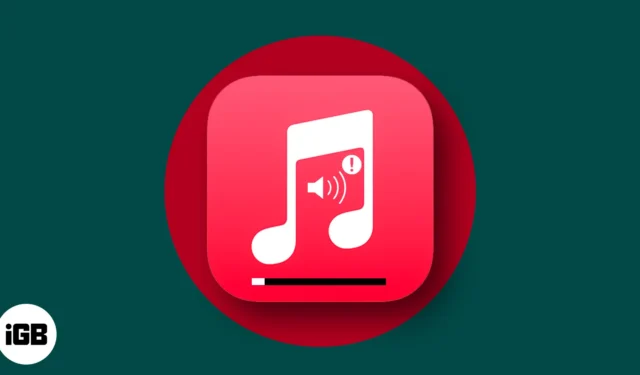
Apple Music biedt een uitstekende muziekstreamingervaring met verschillende handige functies. De app heeft echter nog steeds een groot aantal problemen, waardoor hij soms muziek op een laag volume afspeelt op iPhones. Als u ook geen muziek kunt afspelen op een hoorbaar niveau in Apple Music, volgt hier een lijst met effectieve oplossingen die u kunnen helpen het probleem op uw iPhone op te lossen.
- Controleer het mediavolume van je iPhone
- Forceer stop en start Apple Music opnieuw
- Schakel de functie Hoofdtelefoonveiligheid uit
- Zorg ervoor dat EQ is uitgeschakeld
- Schakel Dolby Atmos en Lossless Audio uit
- Schakel Soundcheck voor Apple Music uit
- Forceer je iPhone opnieuw op te starten
- Neem contact op met Apple-ondersteuning
1. Controleer het mediavolume van uw iPhone
Als Apple Music problemen heeft met het afspelen van muziek op een hoorbaar niveau, is een van de eerste oplossingen die u kunt toepassen om dit te verhelpen, het controleren van het mediavolume van uw iPhone.
- Open het Control Center op uw iPhone.
- Gebruik de schuifregelaar om het mediavolume van je iPhone aan te passen .
- Als u AirPods gebruikt, tikt u op de volumeregelaar en houdt u deze vast om toegang te krijgen tot extra opties om Ruisonderdrukking of Transparantie te regelen .
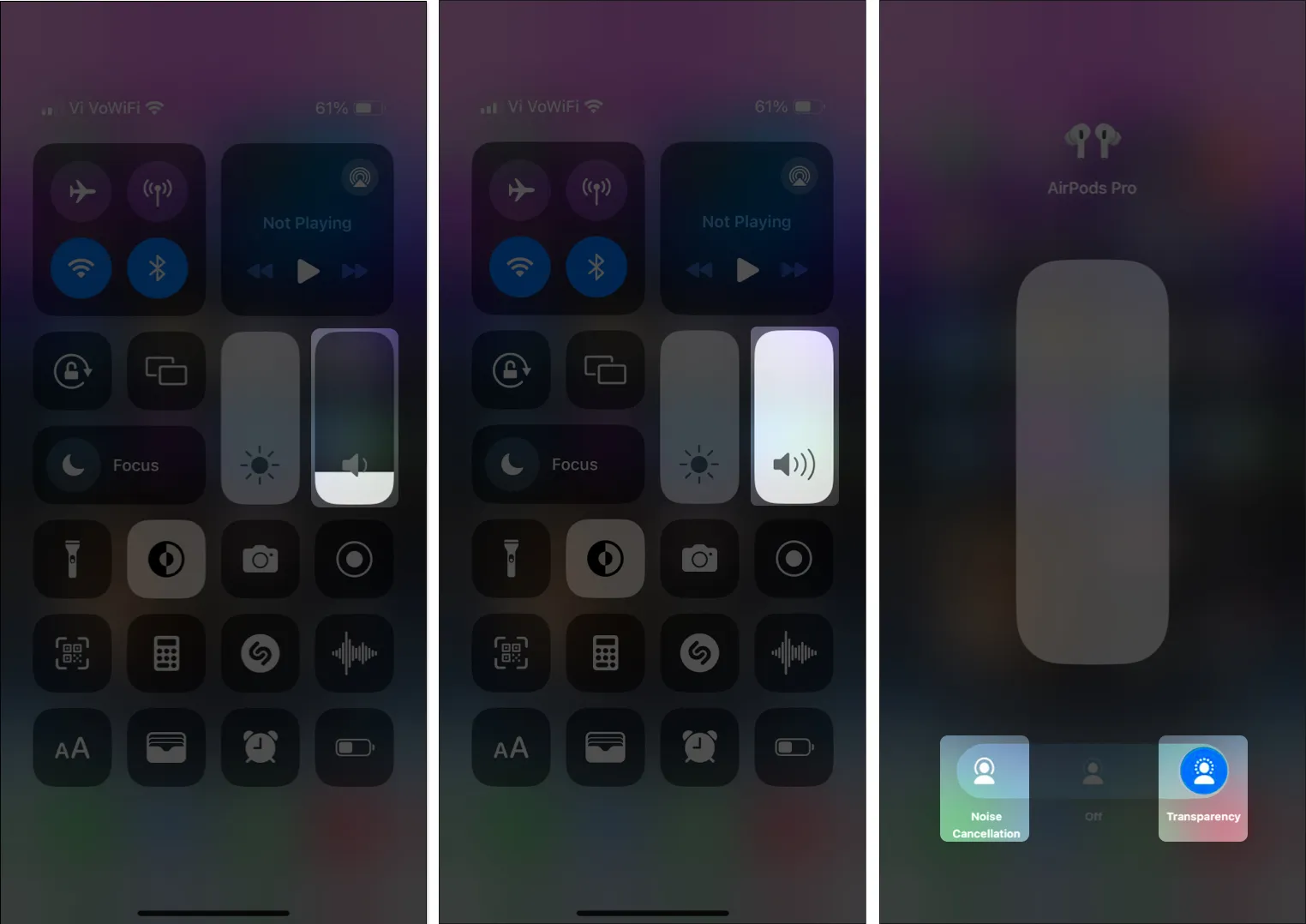
- Als u AirPods gebruikt, tikt u op de volumeregelaar en houdt u deze vast om toegang te krijgen tot extra opties om Ruisonderdrukking of Transparantie te regelen .
- Speel nu een nummer af in Apple Music om te controleren of het voldoende hoorbaar is.
2. Forceer stoppen en start Apple Music opnieuw
Als het volume van je iPhone helemaal open staat, maar je nog steeds problemen ondervindt bij het afspelen van muziek op een hoorbaar niveau, moet je Apple Music geforceerd afsluiten en opnieuw starten. Deze oplossing kan u vaak helpen bij het oplossen van storingen die ertoe kunnen leiden dat Apple Music niet goed werkt op uw iPhone. Hier is hoe je dit kunt doen:
- Open de app-kiezer op je iPhone.
- Veeg omhoog op Apple Music om het te sluiten.
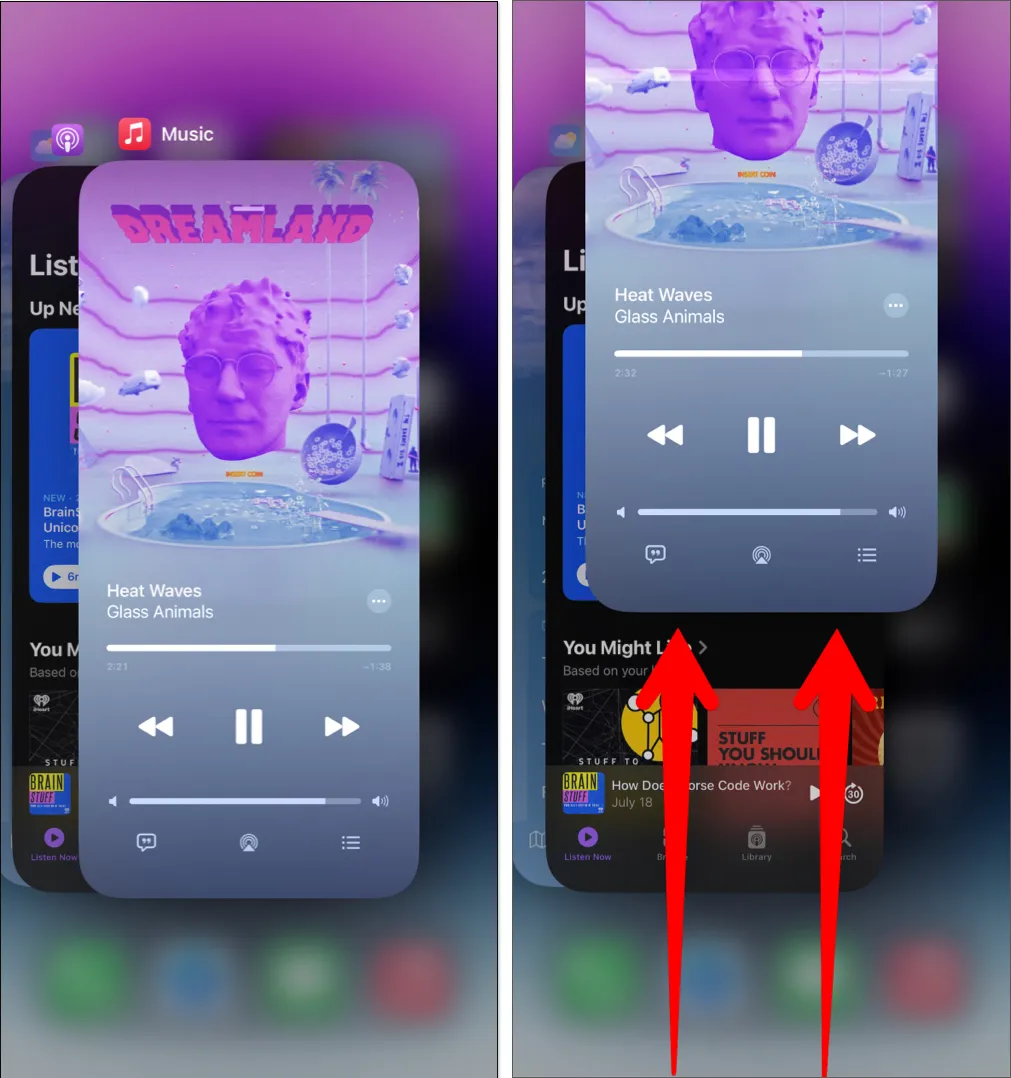
- Open vervolgens Apple Music opnieuw om te zien of u de muziek luid kunt horen.
3. Schakel de functie Hoofdtelefoonbeveiliging uit
Je iPhone biedt een functie genaamd Headphone Safety die je automatisch een melding stuurt om het volume lager te zetten als je 100% van de 7-daagse blootstellingslimiet aan harde geluiden hebt overschreden bij het gebruik van een koptelefoon.
Hoewel deze functie uw gehoor kan helpen beschermen, wordt uw volume automatisch op een lager niveau gezet wanneer u uw hoofdtelefoon de volgende keer aansluit, waardoor Apple Music op een laag volume wordt afgespeeld. Als u denkt dat de Headphone Safety-functie het probleem veroorzaakt, volgt u deze stappen om deze uit te schakelen.
- Open de Instellingen-app op je iPhone.
- Ga naar Geluid & haptiek → Hoofdtelefoonveiligheid .
- Schakel Luide geluiden verminderen uit .
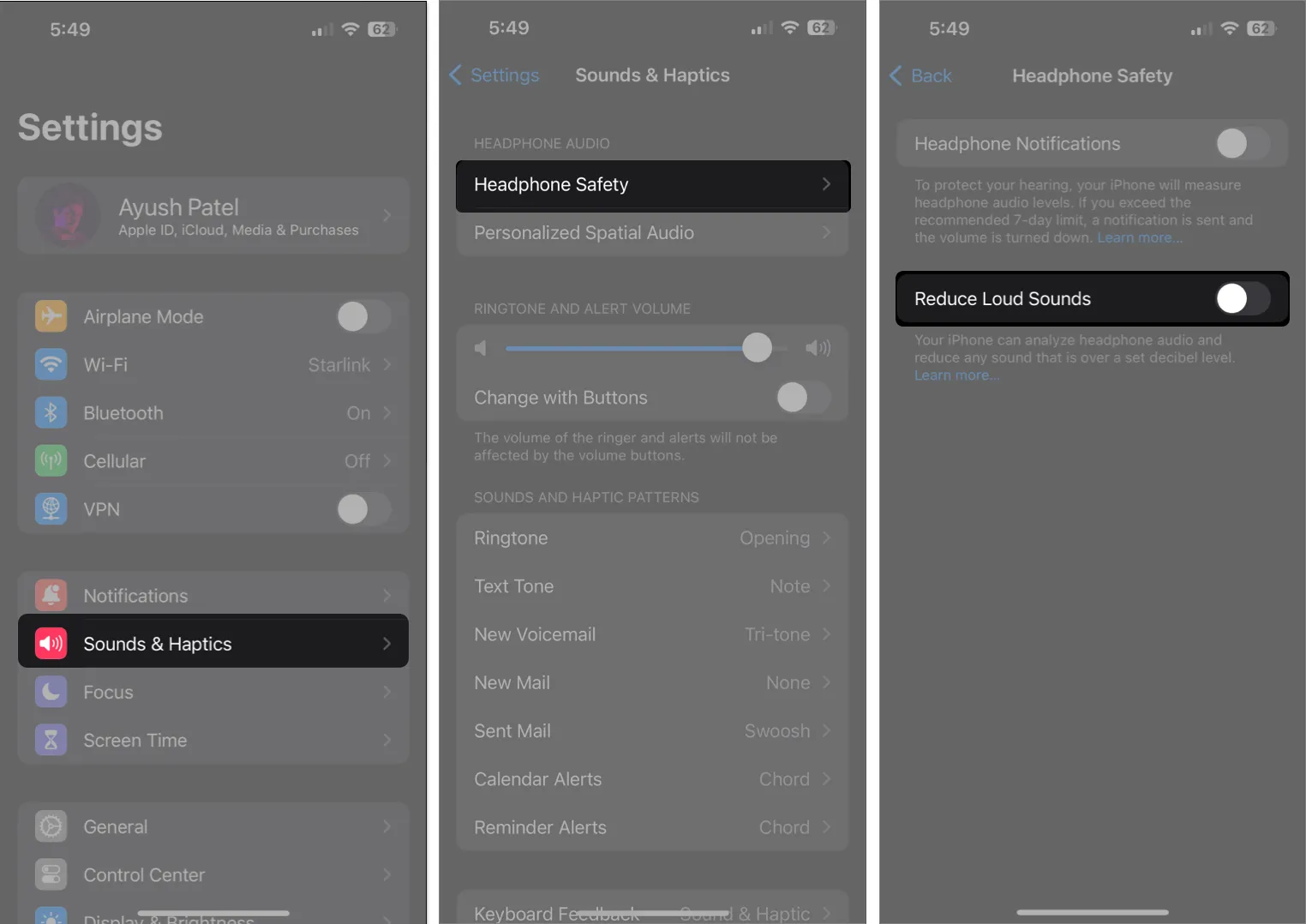
4. Zorg ervoor dat EQ is uitgeschakeld
Hoewel je met EQ nauwkeurige controle hebt over de akoestische eigenschappen van je muziek, kan het voorkomen dat sommige nummers in Apple Music op hun maximale volume worden afgespeeld. Hier leest u hoe u de EQ kunt uitschakelen om dit probleem te voorkomen:
- Ga naar Instellingen → Muziek .
- Tik op EQ → Selecteer Uit .
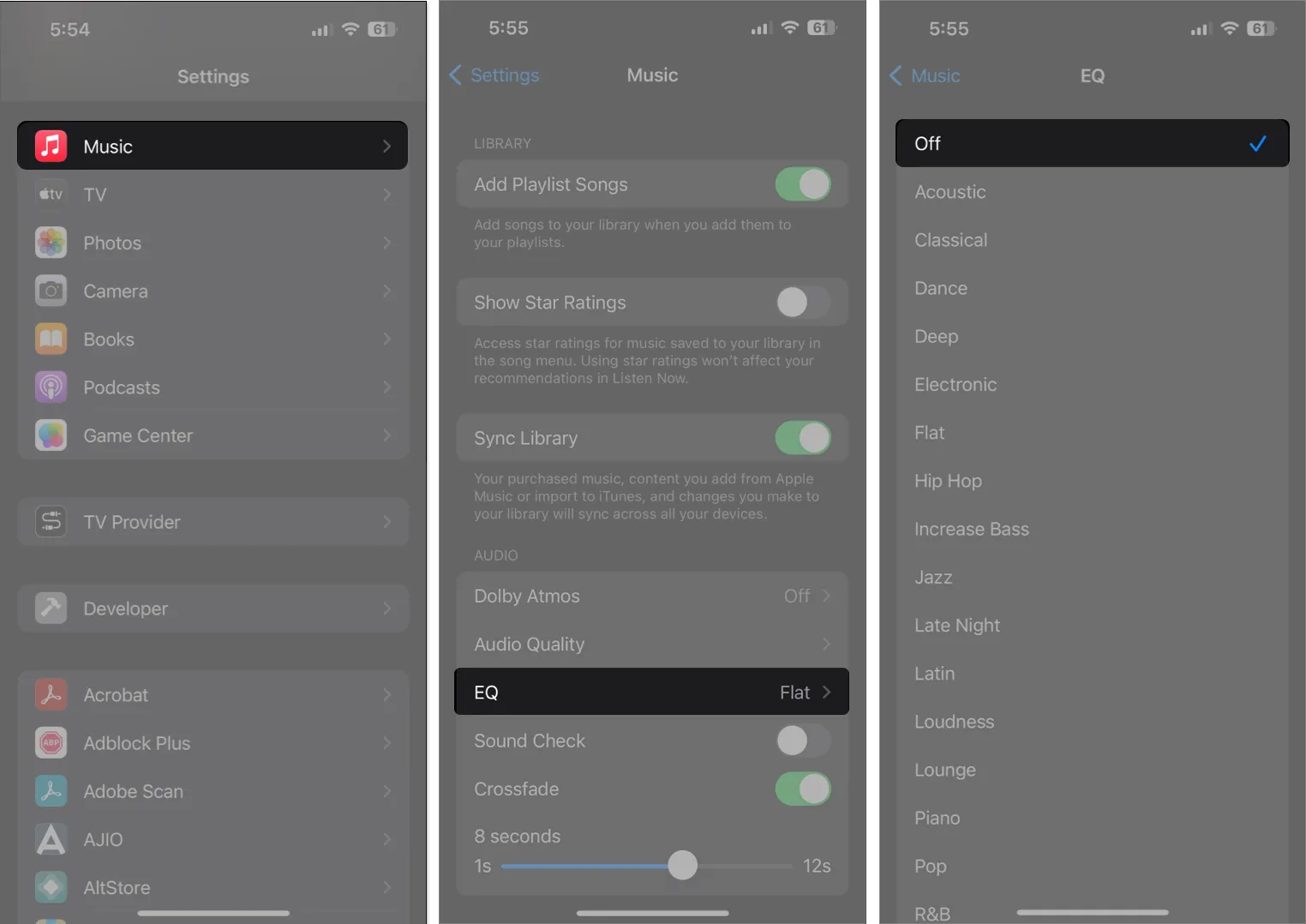
5. Schakel Dolby Atmos en Lossless Audio uit
Nummers die Dolby Atmos en Lossless Audio ondersteunen, worden heel anders verwerkt dan de typische 256 kbps-nummers, die over het algemeen veel luider klinken in vergelijking. Als u klaar bent om kwaliteit op te geven voor luidheid, moet u Dolby Atmos en Lossless Audio uitschakelen, zoals hieronder beschreven:
- Ga naar Instellingen → Muziek .
- Tik op Dolby Atmos → Selecteer Uit .
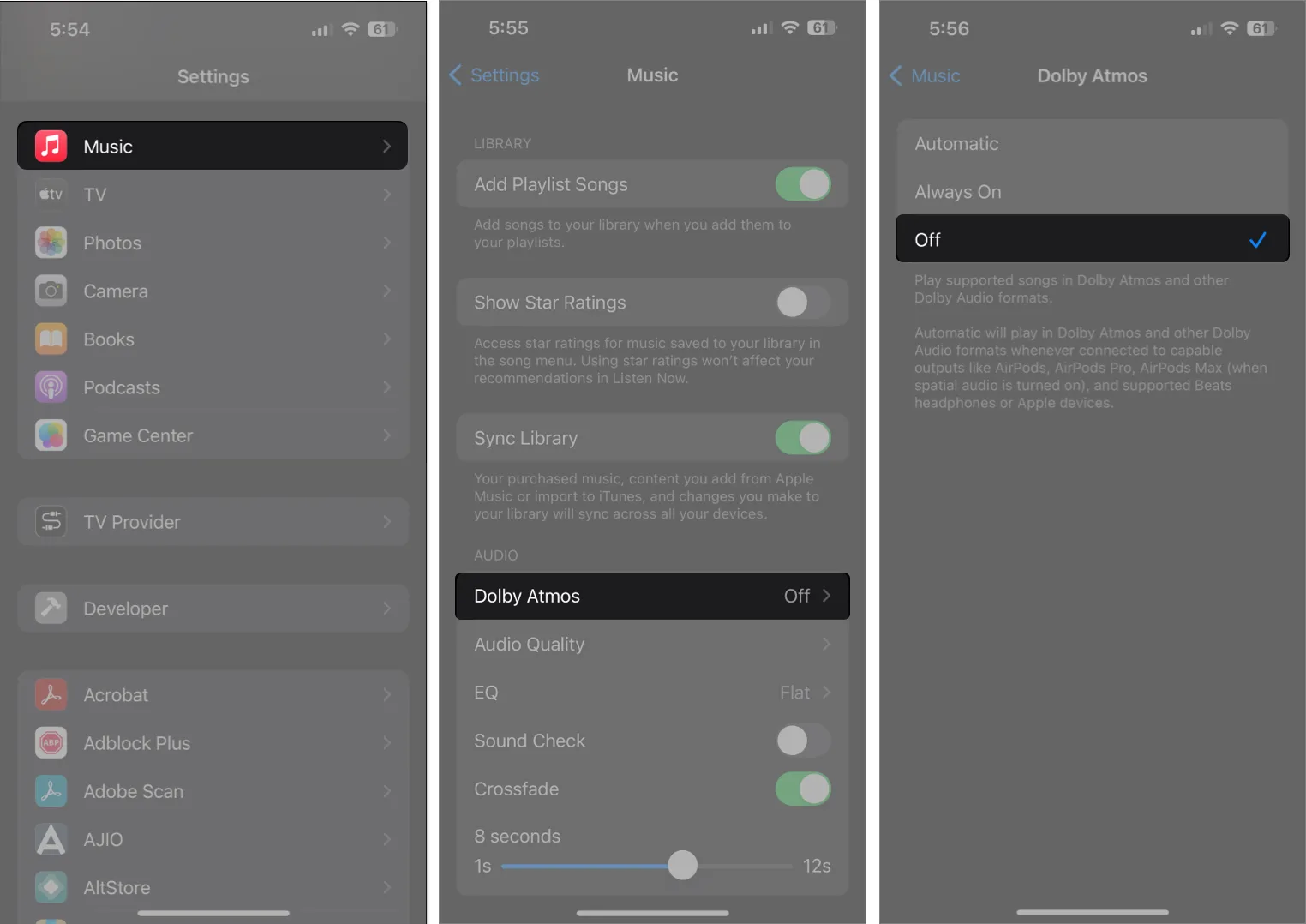
- Druk op <Muziek om terug te gaan.
- Tik op Audiokwaliteit → Lossless Audio uitschakelen .
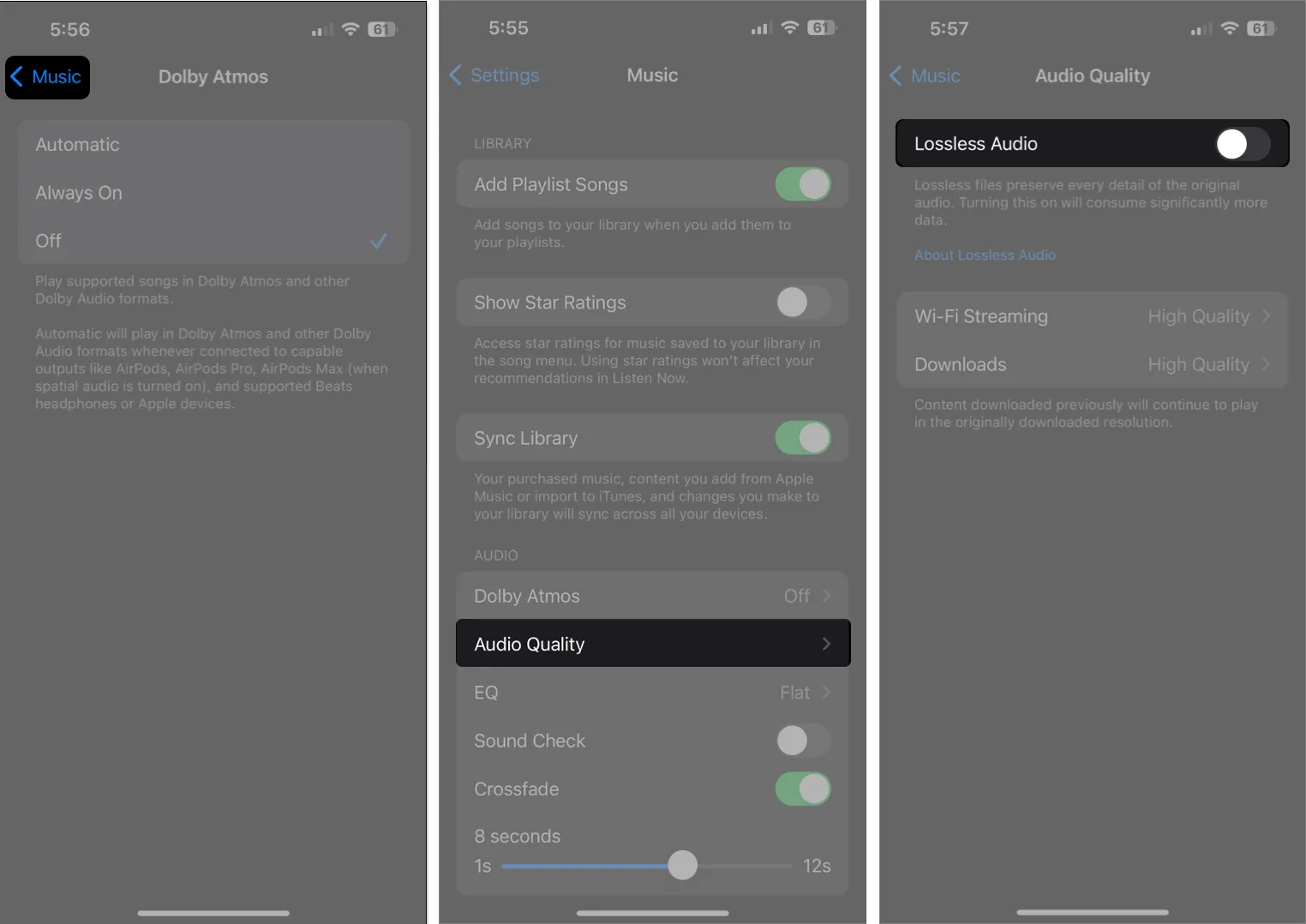
6. Schakel Soundcheck voor Apple Music uit
Door verschillen in mix- en masteringtechnieken kunnen sommige tracks harder klinken dan andere. Om een plotselinge toename van het volume bij het wisselen van nummers te voorkomen, biedt Apple Music een functie genaamd Sound Check die de luidheid tussen nummers aanpast om ze op hetzelfde volume af te spelen.
Hoewel deze functie zorgt voor een soepelere luisterervaring, kan het vaak voorkomen dat nummers in Apple Music op hoorbare niveaus worden afgespeeld op de iPhone. Hier leest u hoe u Soundcheck kunt uitschakelen om dit probleem te verhelpen.
- Ga naar Instellingen → Muziek .
- Schakel Geluidscheck uit .
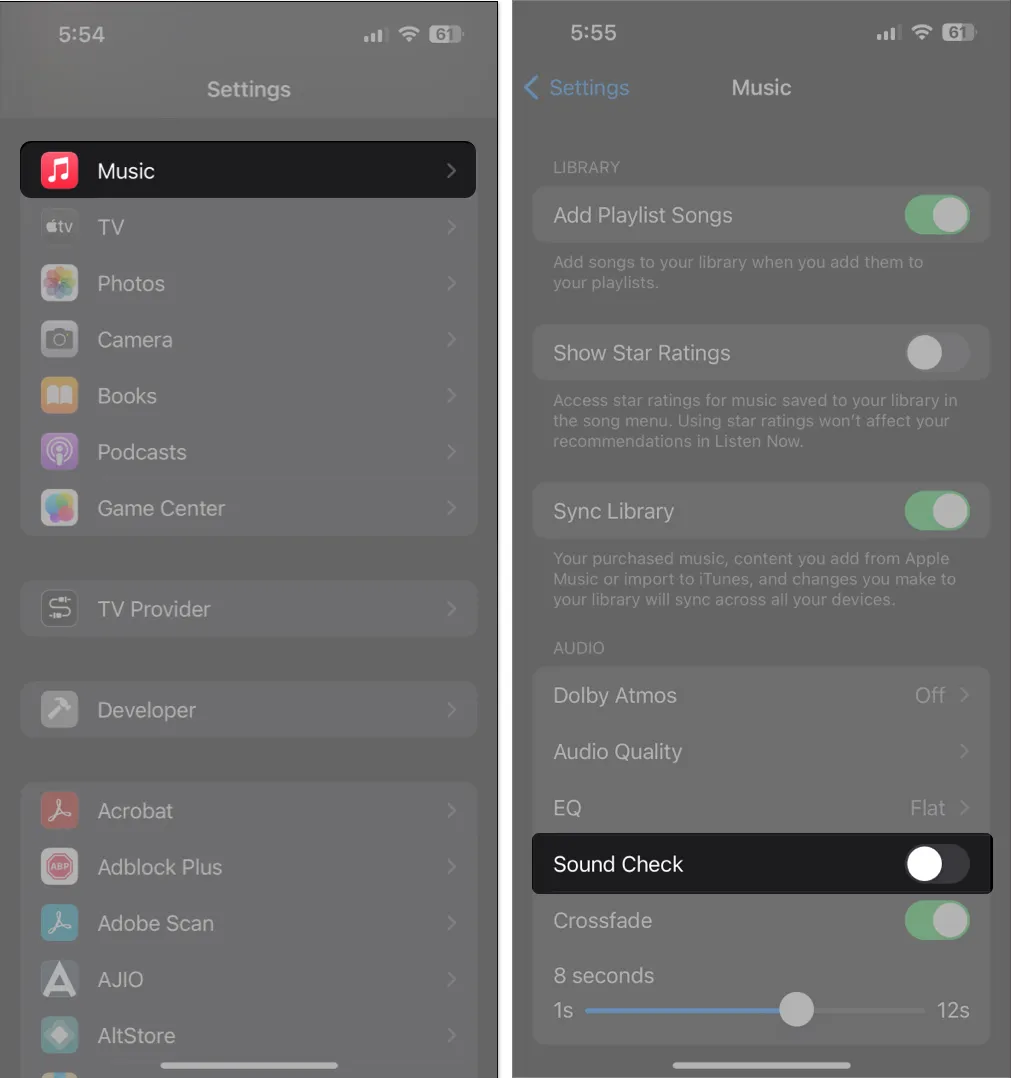
7. Forceer het opnieuw opstarten van je iPhone
Als de vorige oplossingen niet werkten, kan het uitvoeren van een harde herstart u helpen tijdelijke bugs op te lossen die kunnen voorkomen dat Apple Music muziek op een hoorbaar niveau afspeelt op uw iPhone. Als je echter niet zeker weet hoe je dat kunt doen, bekijk dan deze handleiding over hoe je een iPhone of iPad hard kunt herstarten .
8. Neem contact op met Apple-ondersteuning
Als je alle bovengenoemde oplossingen hebt geprobeerd, maar het lage volume in Apple Music nog steeds niet kunt oplossen, raad ik je aan contact op te nemen met Apple Support . Ze kunnen telefonisch hulp bieden of helpen bij het plannen van een Genius Bar-afspraak bij een Apple Store in de buurt om uw probleem te diagnosticeren en op te lossen.
Afsluiten…
De oplossingen die in deze handleiding worden genoemd, zouden u moeten helpen bij het snel oplossen en oplossen van problemen die ertoe kunnen leiden dat Apple Music muziek op een laag volume afspeelt op uw iPhone. Als u echter vragen heeft of een nog betere oplossing kent waarmee gebruikers het probleem kunnen oplossen, kunt u deze als opmerking achterlaten.
Meer ontdekken…



Geef een reactie